Aspectos destacados del modo de voz avanzado de ChatGPT
- Experimente la capacidad revolucionaria del modo de voz avanzado de ChatGPT para «ver» y responder a su entorno usando la cámara de su móvil.
- Active la función de video seleccionando el ícono de video ubicado en la esquina inferior izquierda de la aplicación.
- Esta interesante función está disponible actualmente para los usuarios de Plus, Pro y Teams, y tenemos previsto implementarla para los suscriptores de Enterprise y Edu en enero. Por el momento, no hay un plazo para los usuarios gratuitos.
La función de video recientemente introducida en el modo de voz avanzado de ChatGPT mejora su interacción al permitirle comprender visualmente su entorno en tiempo real. Al compartir la vista de su cámara, puede participar en un análisis de video sin precedentes con ChatGPT, lo que allana el camino para conversaciones intuitivas y dinámicas.
Esta innovadora función multimodal se presentó hace aproximadamente siete meses, cuando OpenAI presentó el modo de voz avanzado en su totalidad. A continuación, analizaremos en profundidad cómo habilitar y maximizar su experiencia con interacciones de video en vivo a través del modo de voz avanzado de ChatGPT.
Interacciones de video en tiempo real con ChatGPT: una guía completa
La incorporación de interacciones de video en vivo significa que ya no es necesario cargar fotos o capturas de pantalla para solicitar asesoramiento a ChatGPT. Simplemente encienda su cámara y haga preguntas sobre su entorno. Siga estos pasos para comenzar:
Paso 1:
Abra la aplicación ChatGPT en su teléfono inteligente e inicie el Modo de voz avanzado.
Paso 2:
Cuando se active el modo, verás un nuevo ícono de video en la esquina inferior izquierda. Haz clic en este ícono para comenzar la transmisión de video en vivo.
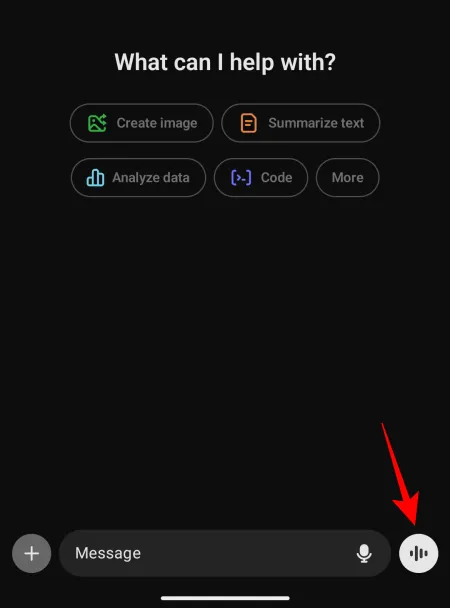
Paso 3:
Permita que la aplicación tenga los permisos necesarios para utilizar la cámara de su teléfono inteligente.
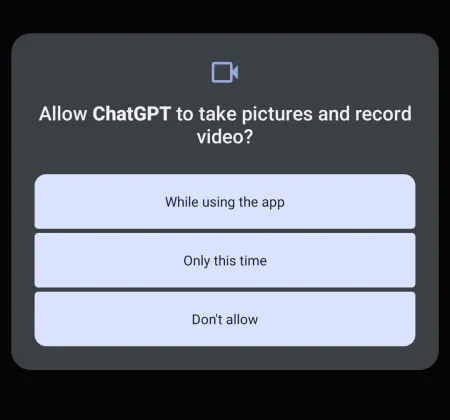
Paso 4:
Enmarca el tema que deseas que ChatGPT analice y luego pregunta sobre él a través de la aplicación.

Paso 5:
ChatGPT proporcionará respuestas basadas en su comprensión visual, facilitando un diálogo fluido y con manos libres.
Paso 6:
Si las condiciones de iluminación no son las ideales, toque el icono del flash ubicado en la parte inferior izquierda del marco para iluminar la pantalla. Para cambiar las vistas de la cámara, utilice el icono de la cámara giratoria que se encuentra en la esquina inferior derecha.
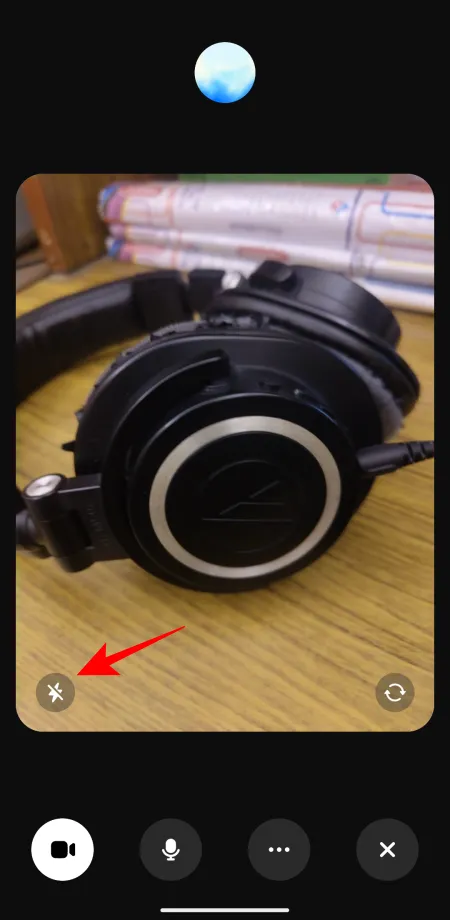
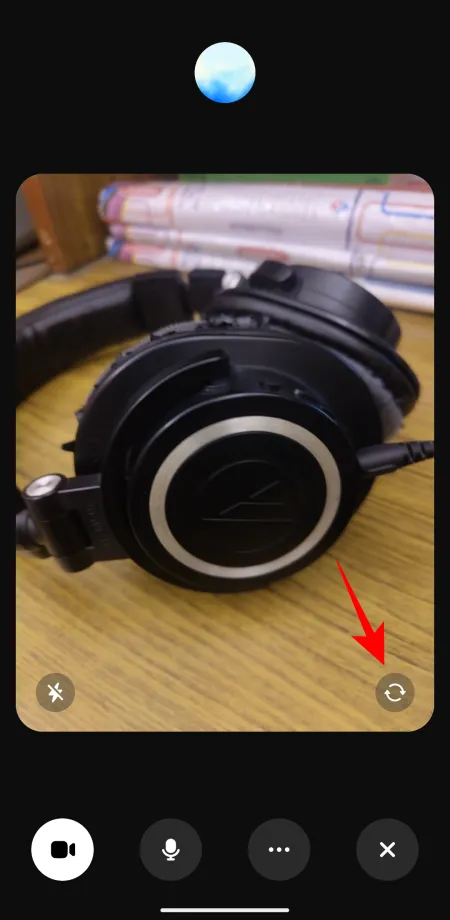
Paso 7:
Para finalizar el intercambio de videos, simplemente toque nuevamente el ícono de video y volverá a la experiencia de chat vocal.
Paso 8:
Una vez que hayas salido del modo de voz, recibirás una transcripción de toda la conversación para referencia.
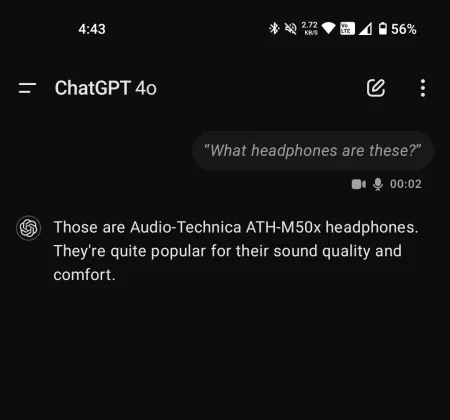
La integración de capacidades visuales en el Modo de voz avanzado se reveló oficialmente durante el sexto día del esperado evento 12 Days of OpenAI de OpenAI. Este lanzamiento ha generado un gran entusiasmo, junto con varias herramientas innovadoras como Sora, el generador de texto a video. ¡Esté atento a las actualizaciones adicionales en el mundo de la tecnología de IA, que evoluciona rápidamente!
Para obtener más información sobre cómo utilizar la función de video de manera eficaz, puede leer más en este enlace.
Preguntas frecuentes
1. ¿Qué dispositivos son compatibles con la función de video del modo de voz avanzado de ChatGPT?
La capacidad de video en el modo de voz avanzado de ChatGPT está disponible principalmente en las versiones Android e iOS de la aplicación, específicamente para los usuarios de Plus, Pro y Teams. Se espera que la compatibilidad con los usuarios de Enterprise y Edu esté disponible en enero.
2. ¿Cómo puedo mejorar la calidad de las interacciones de vídeo?
Para mejorar la calidad de las interacciones de video, asegúrate de estar en un entorno bien iluminado y de que la lente de tu cámara no esté obstruida. No olvides tocar el ícono del flash si la iluminación es deficiente para una mejor visibilidad.
3. ¿Qué debo hacer si tengo problemas con los permisos de la cámara?
Si tienes problemas con los permisos de la cámara, revisa la configuración de tu dispositivo para asegurarte de que la aplicación ChatGPT tenga permiso para acceder a tu cámara. Reiniciar la aplicación también puede ayudar a resolver problemas menores.
Deja una respuesta